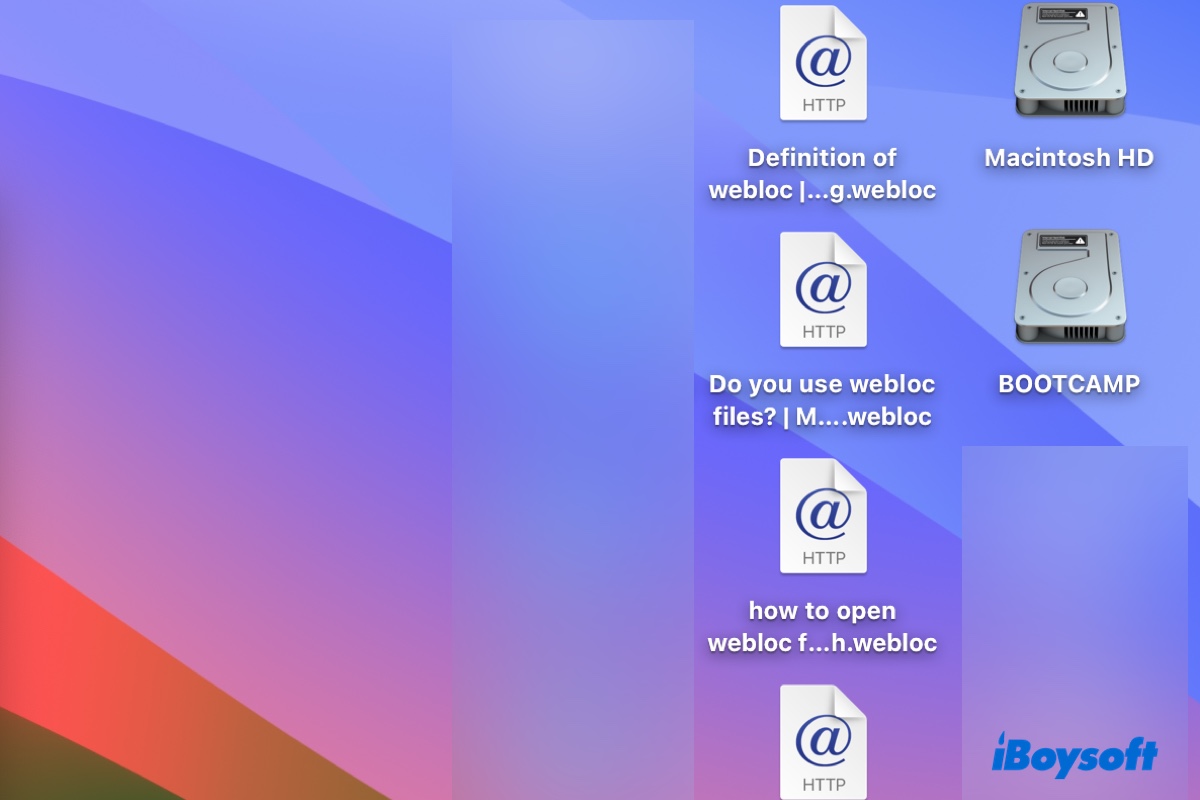
ブラウザを開かずにデスクトップや所望のディレクトリからウェブページを再訪したいことはありませんか? weblocファイルを作成して、所望の場所に保存することで、次回そのページを訪れる際に、weblocファイルを開くだけで実現できます。
もしweblocファイルが何かわからず、PC、Mac、iPhone、またはAndroid携帯でweblocファイルを開く方法について不安がある場合は、このガイドが解決策を提供します。
| プラットフォーム | weblocファイルを開く方法 |
| Windows PC | 1. メモ帳で開いて、URLをコピーしてブラウザのアドレスバーに貼り付けます。 2. サードパーティーのweblocオープナーを使用します。 |
| Mac | ダブルクリックしてデフォルトのブラウザで開きます。 |
| iPhone/Android | URLを抽出してからそのページに移動します。 |
Weblocファイルとは何ですか?
Weblocファイル(またはウェブロケーションファイル)は、ウェブサイトへのURLショートカットです。Macのアドレスバーでウェブページのアドレスをハイライト表示し、デスクトップまたは別のフォルダにドラッグすることで作成されます。アプリを起動してURLを検索することなく、ウェブサイトに素早くアクセスできる便利な方法です。
Weblocファイルは、主にリンク先のウェブページのURL情報を含むXMLベースのプロパティリストドキュメントです。Windowsで使用される.urlファイル形式に似ており、ChromeやSafariなどのウェブブラウザによって生成されます。
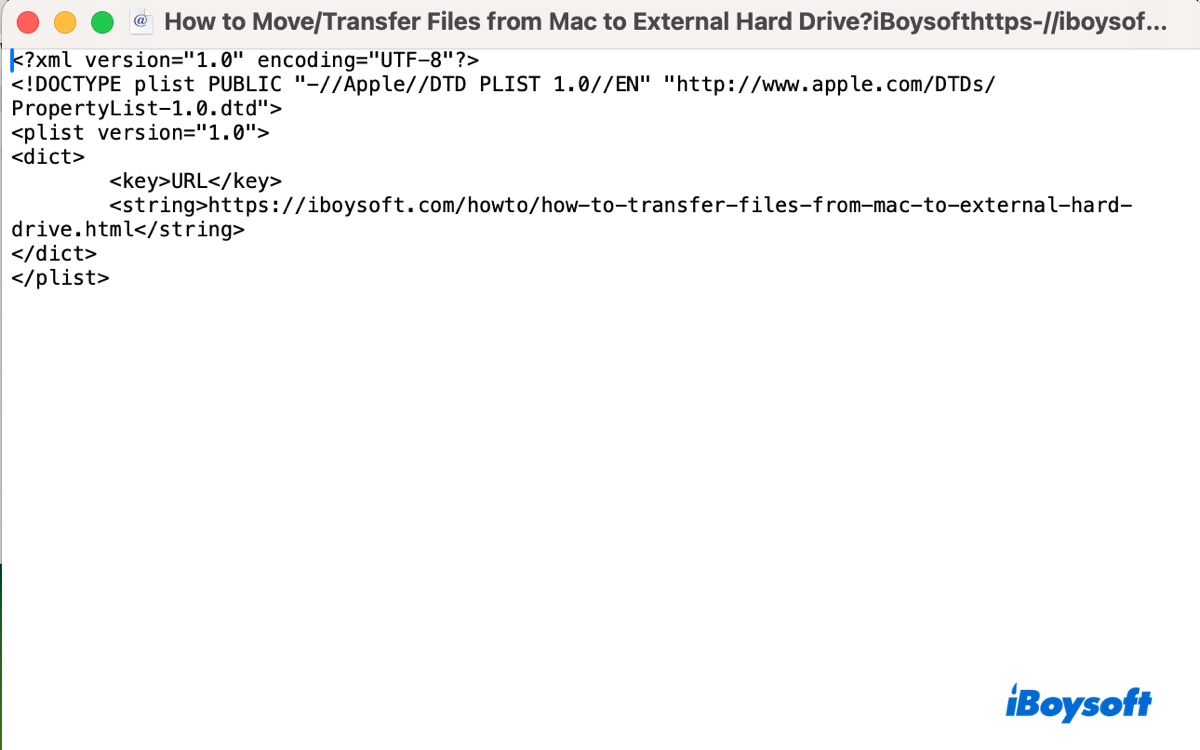
webloc ファイルを作成する際は、URL をハイライトしてから目的のディレクトリに移動する必要があります。ハイライトしないと、テキストが切り取られたファイルになってしまう可能性があります。
.webloc拡張子のファイルをすでに持っている場合は、それらを開く方法を見つけるために読み続けてください。
情報を共有してみんなに役立てましょう!
WindowsでWeblocファイルを開く方法
Windowsはweblocファイルを開けますか?
はい、できます。.webloc形式はmacOS固有のものですが、サードパーティ製のWeblocファイルオープナーを使用するか、WeblocファイルからURL文字列を抽出してブラウザからアクセスすることで、Windows 10または11でもWeblocファイルを開くことができます。
方法1:PCでメモ帳を使ってWeblocファイルを開く
メモ帳などのテキストエディタを使えば、Windows上のWeblocファイルに保存されているURLを表示できます。URLがわかれば、どのブラウザでも関連するWebページを簡単に取得できます。
Windows 10/11/8/7でweblocファイルを開く方法:
- PCで、weblocファイルを右クリックし、メモ帳で開きます(「プログラムから開く」メニューにメモ帳がない場合は、「別のアプリケーションを選択」をタップして選択します。)
- weblocファイルが開かれたら、それを選択してCtrl + Cを押してURL文字列をコピーします。
- ブラウザを開いて、Ctrl + Vを押してURLをアドレスバーに貼り付け、Enterキーを押します。
方法2:WeblocOpenerを使用してPCでweblocファイルを開く
多くのweblocファイルを開く場合は、WeblocOpenerの使用が推奨されます。これは、Windowsでweblocファイルをダブルクリックして開くことができるオープンソースで無料のweblocファイルオープナーであり、macOSと同じように機能します。
また、ブラウザをカスタマイズしてweblocファイルを開き、Windowsでweblocファイルを作成して編集することも可能です。.weblocファイル以外にも、このツールは.desktop、.url、および.webarchiveファイルもサポートしており、.weblocを.url、.html、.desktop、または.webarchiveに変換したり、その逆も可能です。
他の方がPCでweblocファイルを開く方法を学ぶのに役立つ方法を共有してください。
MacでWeblocファイルを開く方法
macOSでは、.weblocファイルをダブルクリックすると関連するウェブページがデフォルトブラウザで開きます。macOS Monterey以前では、weblocファイルを開くブラウザを変更することができます。ただし、macOS Ventura以降では、weblocファイルはSafariでのみ開きます。
macOS Ventura以降でSafari以外のブラウザでweblocファイルを開くには、htmlファイルに変換することができます。
ヒント: テキストエディットを使用してMacでweblocファイルに埋め込まれたURLを表示できます。
iPhone/AndroidでWeblocファイルを開く方法
Weblocファイルはモバイル端末ではネイティブサポートされていません。開くには、ファイル内のURLを抽出し、そのURLに移動する必要があります。
例えば、iPhoneでWeblocファイルをクリックすると、デフォルトのブラウザか他のアプリケーションで開くように促されます。デフォルトのブラウザを選択すると、ファイルのURLが表示されるので、それをコピーしてブラウザに貼り付けると、ウェブページのコンテンツ全体を表示できます。
他の方へ情報を共有してください!